Bootarea de pe unitatea USB în BIOS
Aici am navigat. BIOS. Pentru unii utilizatori, acest lucru poate fi un acronim necunoscut. Și apoi sa vorbit despre burduful revitalizarea de pe unitatea USB. Nu este atât de diavol ca el este pictat. Deci, primele lucruri mai întâi.
Ce este BIOS
Pe placa de baza de orice PC sau laptop are un cip de memorie special, care stochează un BIOS. BIOS (Basic Input / Output System) reprezintă sistemul de intrare / ieșire de bază. BIOS încorporează în mod necesar un program de configurare inițială (SETUP), care poate fi folosit pentru a controla diverse setări de sistem ale calculatorului, cum ar fi data, ora, viteza ventilatorului, prioritate a dispozitivelor de pornire.
Asta e prioritatea de boot dispozitiv și vom vorbi mai mult.

Cu BIOS-ul unui dispozitiv încearcă să încarce computerul implicit
De obicei, primul dispozitiv de boot în computer este unitatea hard disk. Dar dacă avem nevoie pentru a instala un sistem de operare pe computer, va trebui să setați setările BIOS primul dispozitiv de pornire pe CD-ROM sau Flash drive în funcție de ceea ce mass-media, ne propunem să instaleze un sistem de operare.
Problema este că este necesar să intre în SETUP pentru a seta primul dispozitiv de boot. În acest scop, este necesar să apăsați o combinație de taste, după pornirea computerului. Ce?
Cum să introduceți setările BIOS pentru a porni de pe unitatea USB
producătorii de plăci de bază diferite au BIOS diferite combinații de taste pentru a intra SETUP. De obicei, aceasta este fie cheia „DEL“ (cel mai adesea la desktop) sau „F2“ (de multe ori cazul cu laptop-uri). Când porniți BIOS-ul computerului este, de obicei, vă solicită să apăsați o tastă specială, de exemplu, apăsați DEL pentru a intra SETUP (Apăsați tasta DEL pentru a intra configurare).
Ei bine, dacă vârful cu privire la modul de a intra în programul de configurare nu apare sau apare doar pentru un moment, ar trebui să consultați documentația pentru placa de bază. Dar nu se grăbesc să facă acest lucru. De obicei, este suficient să încercați să apăsați tastele "F10" (producător HP), "F1" (producătorii IBM și Phoenix) sau "Esc" (producător Toshiba). Ei bine, dacă aceste chei nu funcționează, apoi utilizați documentația producătorului oficial al.

Cum se activează boot de pe unitatea flash în BIOS
Intrarea la configurația am înțeles. Acum trebuie să activați boot de la USB Flash. Și aici ne confruntăm din nou aceeași patrunjelul: fiecare meniu producător de configurare placa de baza este diferit. Prin urmare, trebuie în continuare pentru a descrie acțiunile pentru diferiți producători.
Am act de faptul că în timp vei învăța să activeze intuitiv prioritatea de pornire, indiferent de producătorul BIOS-ului de orice producător veți găsi aceleași nume cunoscute ale dispozitivelor: Hard Drive - hard disk, CD-ROM - CD-ROM, Floppy sau FDD - un dispozitiv pentru citirea dischete, dispozitive detașabile - dispozitive detașabile (discuri amovibile și flash drive).
În BIOS-ul unor producător, veți vedea prioritățile în formă de fraze Prima Boot Device (primul dispozitiv de boot), al doilea dispozitiv de pornire (dispozitiv de pornire a doua), al treilea dispozitiv de pornire (dispozitiv de pornire a treia), Boot Alte Divice (Alte dispozitive de încărcare), Hard Disk Boot Priority (hard disk de boot prioritate), BIOS-ul și alți producători vor fi necesare pentru a muta numele dispozitivului din partea de sus în jos, crescând astfel prioritatea descărcării.
Navigarea în meniul din BIOS-ul se face prin tastele săgeată, selectarea meniului prin apăsarea tastei Enter. Tasta Pentru a vă deplasa până la nivelul (sau invers), se utilizează Esc. Salvați orice modificări la setările făcute SAVE și comandă Ieșire SETUP (Salvați modificările și ieșiți din programul de configurare) în meniul Exit sau prin apăsarea tastei „F10“.
Atenție! Înainte de a activa BIOS să pornească de la o unitate USB, introduceți unitatea flash USB la acest cel mai port USB al computerului. Faptul că unitatea flash este afișată în secțiunea de meniu Prioritate Hard Disk ca un hard disk separat, numai în cazul în care unii producători din BIOS-ul, în cazul în care acesta este conectat fizic la un computer.
Activarea burduful de flash BIOS-ul de la diferiți producători
Phoenix BIOS - în meniu, găsiți Boot element. apoi selectați HDD-ul USB și apăsați pe „F6“ sau mutați dispozitivul USB HDD folosind - / +. La final vom apăsa „F10“ pentru a ieși din program și a salva modificările.
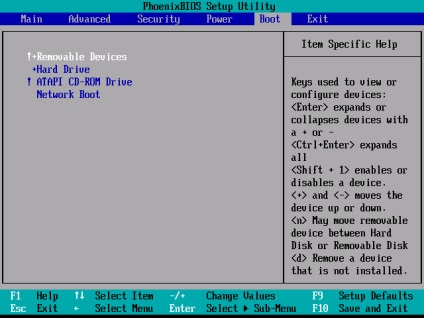
BIOS Award - în meniu, găsiți elementul de caracteristici avansate BIOS. apoi du-te la submeniul Boot Sequence (Boot Seq Setare Floppy) și selectați ca dispozitiv de pornire primul dispozitiv de HDD USB. La final vom apăsa „F10“ pentru a ieși din program și a salva modificările.
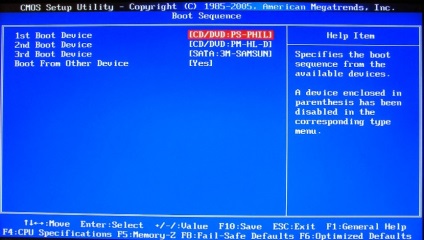
Lenovo BIOS - în meniu, găsiți Boot element. apoi găsiți opțiunea Boot priority order și selectați dispozitivul USB HDD. Apoi apăsați „F6“, pentru a face mai întâi. La final vom apăsa „F10“ pentru a ieși din program și a salva modificările.
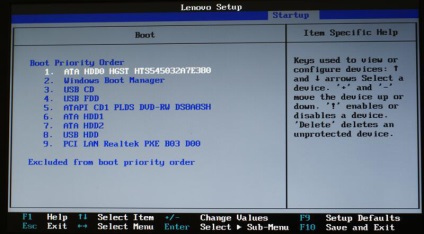
HP BIOS - în meniu, găsiți elementul avansat. apoi derulați Opțiuni de încărcare. selectați dispozitivul USB hard disk. La final vom apăsa „F10“ pentru a ieși din program și a salva modificările.
DELL BIOS - în meniu, găsiți elementul de sistem. apoi derulați secvenței de pornire și apăsați Enter. apoi selectați USB dispozitiv de stocare dispozitiv. apăsați tasta „U“ pentru a face flash USB conduce primul dispozitiv de boot. La final aveți nevoie pentru a ieși din programul de instalare și de a salva modificările.
Deci, în concluzie, pentru a raporta că poate fi, astfel că BIOS-ul nu suportă pornirea de pe o unitate USB (pur și simplu nu se poate găsi HDD-ul USB element). Acest lucru se poate întâmpla în cazul în care computerul este achiziționat în urmă cu cinci ani. Soluția în acest caz este posibil să fie actualizat versiunea de BIOS. Actualizarea BIOS-ului de pe placile de baza moderne - acesta este un proces simplu. Deci, du-te la site-ul producătorului și căutați pentru versiunea de actualizare a BIOS-ului său.
Am citit articolul și încă nu înțeleg nimic? Articolul 05. Instalarea Ubuntu: configurarea BIOS-ului, layout-ul de disc, instalare, am descris în detaliu în setările BIOS imagini pentru a porni de la o unitate flash ca un exemplu al computerului.